win10一键共享文件
- 分类:Win10 教程 回答于: 2021年09月29日 09:16:00
共享文件是现在现在很多公司都在使用的,为了工作的效率,共享文件是非常好的选择,那么win10系统怎么一键共享文件呢?下面小编教大家win10系统怎么一键共享文件。
1.双击Win10系统桌面上的这台电脑,找到要共享的文件夹,如下图所示。
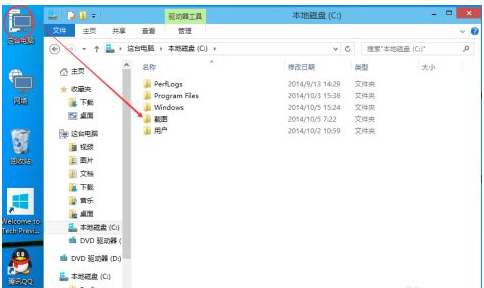
2.右键要共享的文件夹,将鼠标移动到“共享“上,点击特定用户。如下图所示。
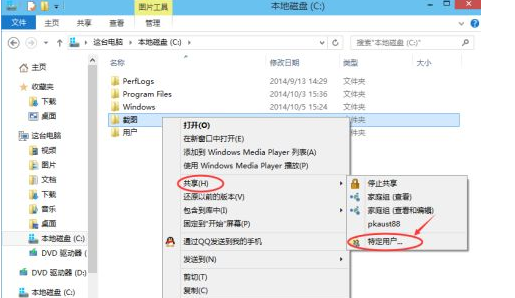
3.点击后,弹出文件共享窗口,点击下面的向下箭头,可以打开下拉共享用列表,如下图所示。
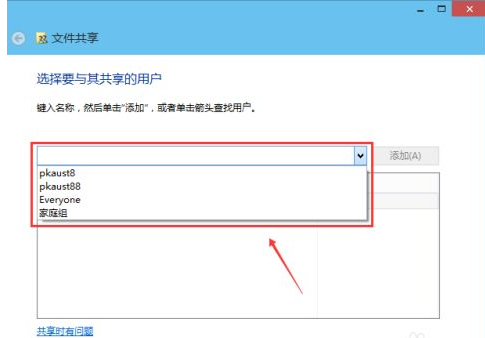
4.选择要共享的用户,点击添加,如下图所示。
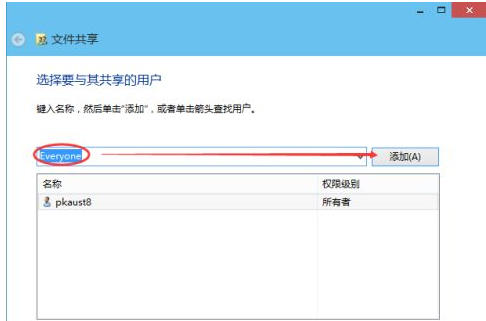
5.点击后,共享的用户就可以在底下的方框里看到,如下图所示。
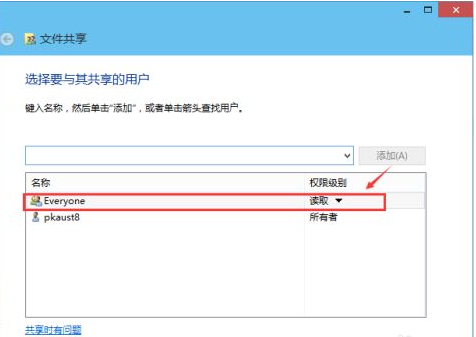
6.点击底下方框的权限级别向下箭头,可以设置权限。如下图所示。
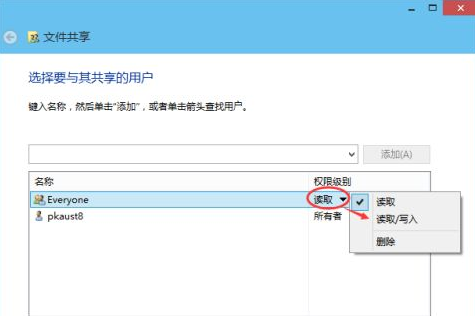
7.都点击后,系统设置共享文件夹,要等待几分钟,就完成了。如下图所示。
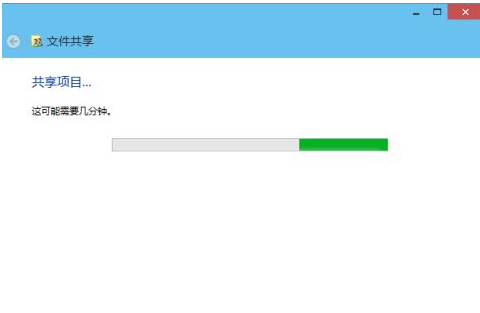
以上就是win10一键共享文件,希望能帮助到大家。
 有用
26
有用
26


 小白系统
小白系统


 1000
1000 1000
1000 1000
1000 1000
1000 1000
1000 1000
1000 1000
1000 1000
1000 1000
1000 1000
1000猜您喜欢
- 小编教你win10如何更新显卡驱动..2017/10/17
- win10开机转圈十几分钟,你的电脑需要这..2023/11/20
- d盘无法格式化,小编教你解决D盘无法格..2018/04/23
- 电脑如何重装系统win102022/09/19
- win10在线重装系统的详细步骤教程..2021/06/05
- 戴尔笔记本重装系统win10教程..2022/08/02
相关推荐
- win10退回win7系统如何重装2021/07/06
- 技术编辑教您uefi安装win10系统方法..2018/11/28
- 声音图标不见了,小编教你电脑声音图标..2018/07/17
- win10电脑系统坏了怎么修复2023/11/30
- 示例电脑重装系统教程2019/04/09
- win10桌面优化技巧2024/02/20














 关注微信公众号
关注微信公众号



